1. |

|
|
ケーブル類をすべて取り外し、付属の鍵で前面カバーを開きます。
パソコン→周辺機器の順に電源をOFFにして、ケーブル類をすべて取り外します。
|
|
|
2. |
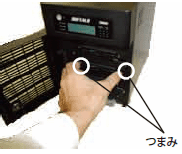
|
|
FAILランプが点灯した故障した番号のハードディスクカートリッジのつまみを親指と人差し指でつまみ、上方向へ引き上げます。
|
|

|
<取り付ける場合>
つまみがカチンと音がするまでハードディスクカートリッジを差し込みます。
|
|
|
|
3. |
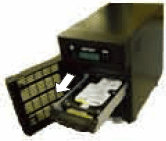
|
|
|
|
カートリッジごとハードディスクを手前に引き出します。
|
|

|
<取り付ける場合>
ケーブルをTeraStation内部のスリットに挟み込まないようご注意ください
|
|
|
|
4. |

|
|
|
|
レバーを下に押しながら、ハードディスクからケーブルを取り外し、別売のカートリッジ付ハードディスクTS-OPHD-HTGLに交換します。
|
|

|
<取り付ける場合>
ケーブルの抜けがないようしっかりと取り付けます。
|
|
|
|
5. |
取り外した逆の手順で元どおりに組み立てます。
取り付け時に注意すべきポイントがある場合は、各手順の中で<取り付ける場合>として説明してありますので、必ずご参照ください。
|
|
|
6. |
ケーブル類をすべて元の状態に接続し、TeraStationの電源をONにします。
|
|
|
7. |
TeraStationの設定画面を表示します。
 【 TeraStationの設定画面表示方法 】
【 TeraStationの設定画面表示方法 】
|
|
|
8. |
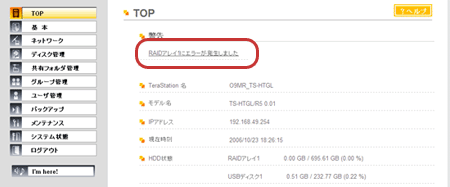
|
|
トップ画面に表示されているエラー情報をクリックします。
|
|
|
9. |
以降は画面の指示にしたがってハードディスクの構成を復旧してください。
|
|
|
|
以上でハードディスクの交換は完了です。
|